Αρχεία & Φάκελοι που μπορείτε να διαγράψετε με ασφάλεια στα Windows 11
Μια λίστα τοποθεσιών από τις οποίες μπορείτε να διαγράψετε αρχεία και φακέλους για να ελευθερώσετε χώρο στον σκληρό δίσκο στα Microsoft Windows 11.
Είναι εύκολο να χαθείτε μέσα στην πλημμύρα τεχνικών προδιαγραφών και προσβασιμότητας υλικού όταν επιλέγετε μεταξύ μιας συσκευής Windows ή Apple. Η Apple έχει τον παράγοντα του στυλ, με τα Mac της να είναι κομψά και καλαίσθητα, καθώς και κινητήρες σχεδίασης και οπτικών. Αλλά τα Windows επιστρέφουν με πολύ μεγαλύτερη ποικιλία επιλογών συσκευών και τη δυνατότητα προσαρμογής του υλικού σας με τρόπους που η Apple δεν επιτρέπει.
Ωστόσο, υπάρχει μια πτυχή στην επιλογή αυτή που συχνά δεν εκτιμάται - το λειτουργικό σύστημα.
Windows 11 vs. MacOS. Πώς διαφέρουν; Η απάντηση σε αυτή την ερώτηση μπορεί να είναι αρκετή για να σας ωθήσει προς μία κατεύθυνση ή την άλλη.
Περιεχόμενα
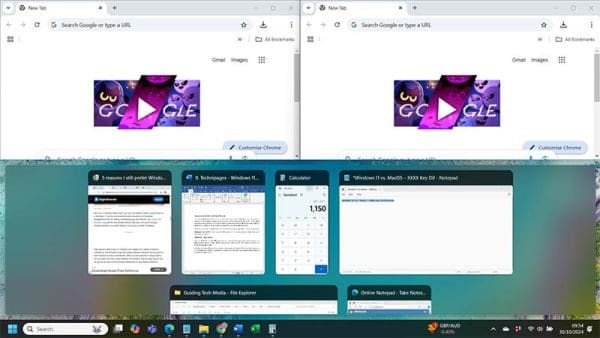
Το MacOS και τα Windows 11 επιτρέπουν και τα δύο τη διαμόρφωση της οθόνης σε κατακόρυφο με τις εφαρμογές και τους περιηγητές σας. Είναι μια λειτουργία drag-and-drop και στα δύο, με τον χρήστη να μεταφέρει ένα παράθυρο αριστερά ή δεξιά για να το τοποθετήσει στην οθόνη όπως χρειάζεται.
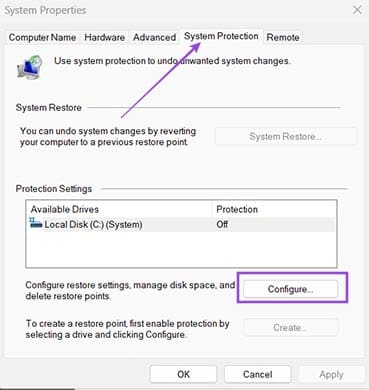
Τα Windows απλώς προσφέρουν περισσότερη ευελιξία με τα snap layouts τους. Το MacOS προσφέρει τη λειτουργία "Split View" για να σας δώσει μια βασική διπλή οθόνη για δύο παράθυρα. Με τα Windows 11, έχετε τη λειτουργία "Windows Snap" - μια λειτουργία που σας επιτρέπει να διαχειρίζεστε έως και τέσσερα παράθυρα σε μια μόνο οθόνη. Μπορείτε να ρυθμίσετε το μέγεθος αυτών των παραθύρων, επιτρέποντάς σας να διαμορφώσετε τη διάταξή σας με περισσότερους τρόπους από ότι το Split View επιτρέπει.
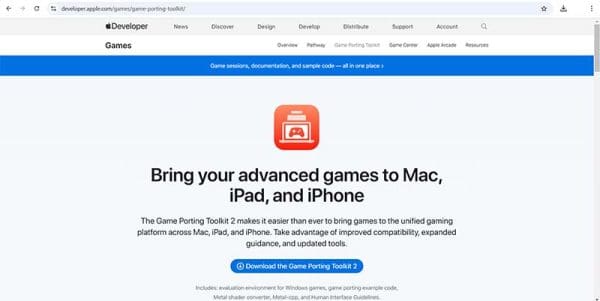
Το MacOS πάντα είχε ένα πρόβλημα με τα βιντεοπαιχνίδια. Αυτό δεν σημαίνει ότι τα παιχνίδια δεν τρέχουν στο MacOS. Αλλά ένας παίκτης δεν θα έχει τον απαραίτητο όγκο επιλογών - ή το υλικό που χρειάζεται για ultra-modern παιχνίδια - με ένα Mac. Οι GPUs είναι ένα ιδιαίτερο πρόβλημα. Οι συσκευές Windows μπορούν να αναβαθμιστούν με τις τελευταίες GPU από την Nvidia και την AMD, μαζί με επιπλέον RAM και οποιοδήποτε άλλο απαιτούμενο υλικό, σχετικά εύκολα. Τα Macs είναι κλειστά υλικά, οπότε ό,τι έχετε είναι ό,τι έχετε για όσο χρησιμοποιείτε τη συσκευή.
Η Apple προσπαθεί να διορθώσει αυτό το πρόβλημα. Η εισαγωγή του "Game Porting Toolkit" διευκολύνει τους προγραμματιστές να μεταφέρουν τα παιχνίδια τους στο Sonoma MacOS. Αλλά είναι μια κακή λύση που δεν καλύπτει το γεγονός ότι το MacOS δεν είναι κατάλληλο για gamers. Συχνά αυτό το πρόβλημα gaming σας αναγκάζει να επιλέξετε πλευρά στην «μάχη» των Windows 11 εναντίον MacOS.
Ενώ το MacOS μπορεί να υστερεί σε σχέση με τα Windows όσον αφορά τα snap layouts και τις επιλογές gaming, γενικά είναι ένα πολύ πιο ασφαλές λειτουργικό σύστημα. Εδώ είναι που η ευελιξία των Windows 11 μπορεί να επιστρέψει για να σας «τσιμπήσει». Τα Windows είναι ένα αρκετά ανοιχτό λειτουργικό σύστημα, τουλάχιστον όσον αφορά την άδεια λήψης εφαρμογών τρίτων που δεν έχουν εγκριθεί από την Microsoft. Αυτή η ευελιξία ανοίγει πίσω πόρτες για κακόβουλους παράγοντες να επιτεθούν στο λειτουργικό σύστημα Windows με κακόβουλο λογισμικό, spyware και μια σειρά άλλων κακόβουλων προγραμμάτων.
Το MacOS δεν είναι ανόσιο σε αυτά τα προβλήματα, αλλά υπάρχουν λιγότεροι χρήστες Mac και το λειτουργικό σύστημα είναι πιο κλειστό από τα Windows 11. Η Apple εγκρίνει τις εφαρμογές τρίτων, επομένως είναι λιγότερο πιθανό να αντιμετωπίσετε έναν ιό με το MacOS.
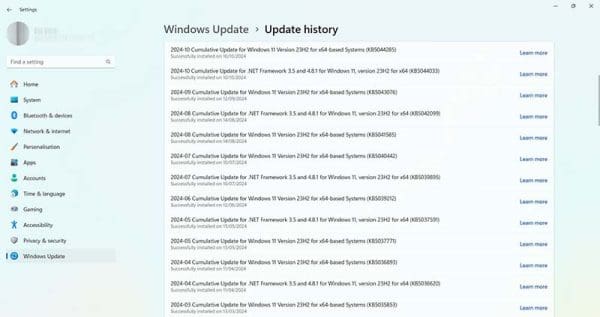
Τα Windows 11 αγαπούν τις ενημερώσεις. Μόνο μεταξύ Ιανουαρίου και Οκτωβρίου 2024, η Microsoft κυκλοφόρησε 17 μεγάλες ενημερώσεις λειτουργικού συστήματος για τα Windows 11. Αυτό δεν περιλαμβάνει τις πολλές ενημερώσεις οδηγών και λογισμικού που μπορεί να χρειαστεί να κάνετε για τα εργαλεία που εγκαθιστάτε στη συσκευή Windows σας. Τα Windows 11 σας πιέζουν επίσης να εγκαταστήσετε τις ενημερώσεις αμέσως μόλις τις κατεβάσετε.
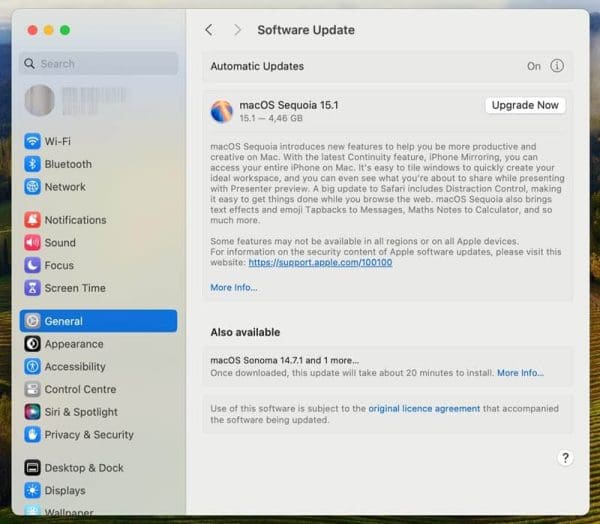
Το MacOS έχει προφανώς ενημερώσεις επίσης, αν και έρχονται σε πολύ χαμηλότερη συχνότητα από τις ενημερώσεις των Windows 11. Υπάρχει ένα μεγάλο πλεονέκτημα σε αυτή τη χαμηλότερη συχνότητα - η Apple αφιερώνει περισσότερο χρόνο για να επεξεργαστεί τις αναβαθμίσεις ασφάλειας και λειτουργικού συστήματος σε σχέση με την Microsoft. Μπορεί να διαπιστώσετε ότι συναντάτε περισσότερες μικρές δυσλειτουργίες και σφάλματα που προκαλούνται από τις πολλές ενημερώσεις της Microsoft, παρά με τον ελάχιστο αριθμό ενημερώσεων του MacOS.
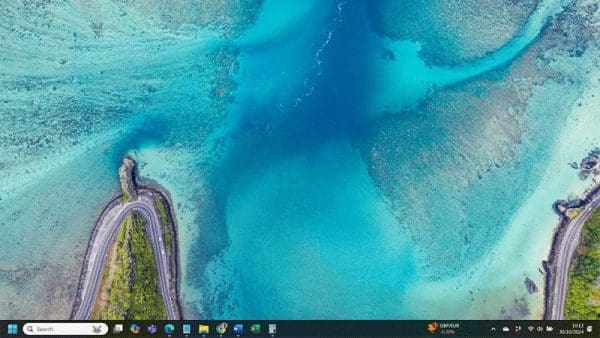
Είτε χρησιμοποιείτε Windows 11 είτε MacOS, μια γρήγορη ματιά στο κάτω μέρος της οθόνης σας αποκαλύπτει μια γραμμή εργαλείων. Θα δείτε διαφορές εδώ. Τα Windows σας δίνουν τη λειτουργία "Αναζήτησης" που μπορείτε να χρησιμοποιήσετε για να εντοπίσετε αρχεία και να ανοίξετε εφαρμογές. Υπάρχουν επίσης βασικές πληροφορίες ημερομηνίας και ώρας στο κάτω δεξί μέρος, μαζί με μερικά εικονίδια που μπορείτε να χρησιμοποιήσετε για να ρυθμίσετε την ένταση του συστήματος και τη σύνδεση στο διαδίκτυο.
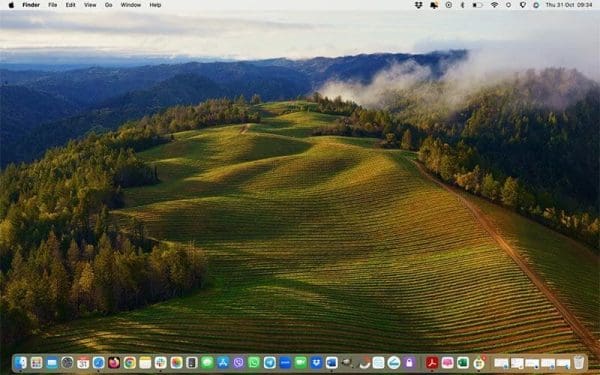
Η γραμμή εργαλείων του MacOS είναι πιο εικονικοκεντρική, γεγονός που επιτρέπει έναν πιο καθαρό σχεδιασμό διεπαφής χρήστη. Πρέπει να πάτε στη γραμμή "Μενού" στην κορυφή της οθόνης αν θέλετε να αποκτήσετε πρόσβαση στις πληροφορίες σύνδεσης και διάρκειας μπαταρίας που μπορείτε να λάβετε από τη γραμμή εργαλείων των Windows 11.
Μια λίστα τοποθεσιών από τις οποίες μπορείτε να διαγράψετε αρχεία και φακέλους για να ελευθερώσετε χώρο στον σκληρό δίσκο στα Microsoft Windows 11.
Σας δείχνουμε πώς να λύσετε ένα πρόβλημα όπου οι επιλογές ηχείων σε Microsoft Windows 11 είναι γκρι και μη προσβάσιμες.
Ανακαλύψτε πώς να διορθώσετε τον κωδικό σφάλματος 0x80070070 στα Windows 11, ο οποίος εμφανίζεται συχνά κατά την εγκατάσταση μιας νέας ενημέρωσης των Windows.
Ανακαλύψτε πολλές διορθώσεις για το σφάλμα ενεργοποίησης των Windows 11 αν έχετε προβλήματα με το κλειδί ενεργοποίησης των Windows 11.
Πώς να ενεργοποιήσετε τα Microsoft Windows 11 ώστε να δείχνουν όλα τα κρυφά αρχεία κατά την εξερεύνηση δίσκων και φακέλων. Δοκιμάστε αυτές τις τρεις χρήσιμες μεθόδους.
Ανακαλύψτε αν είναι δυνατόν να ρυθμίσετε μια κατακόρυφη γραμμή εργασίας στα Windows 11 και πώς μπορείτε να προσαρμόσετε τη γραμμή εργασίας στη συσκευή σας Windows 11.
Θέλετε να απενεργοποιήσετε την επιβεβαίωση διαλόγου διαγραφής στα Windows 11; Διαβάστε αυτό το άρθρο που εξηγεί διάφορες μεθόδους.
Αντιμετωπίζετε προβλήματα φόρτωσης ιστοσελίδων ή ανησυχείτε για την ιδιωτικότητα των δεδομένων σας; Μάθετε πώς να αδειάσετε και να επαναφέρετε τη μνήμη cache DNS στα Windows 11 ή σε προηγούμενους υπολογιστές!
Θέλετε να αυτοματοποιήσετε όλες τις προσωπικές και επαγγελματικές σας εργασίες σε υπολογιστή Windows 11; Μάθετε πώς να δημιουργήσετε εργασίες στο Windows Task Scheduler.
Μάθετε πώς να αλλάξετε το χρώμα των υπερσυνδέσμων στο Word για Windows 11, macOS, iPad κ.λπ. Οι μέθοδοι είναι έγκυρες για Word 365, Word 2021 κ.λπ.
Ανακαλύψτε τι να κάνετε όταν τα Windows 11 συνεχώς κρασάρουν με μια λίστα από δοκιμασμένες και αποδεδειγμένες λύσεις που μπορεί να σας βοηθήσουν να επιλύσετε το πρόβλημα.
Πώς να ενεργοποιήσετε ή να απενεργοποιήσετε το Σύστημα Κρυπτογράφησης Αρχείων στα Microsoft Windows. Ανακαλύψτε τις διάφορες μεθόδους για τα Windows 11.
Λυθείτε το σφάλμα “Cannot Delete folder: The directory is not empty” στο Microsoft Windows 11 και άλλα λειτουργικά συστήματα ακολουθώντας αυτόν τον οδηγό.
Ανακαλύψτε πώς μπορείτε εύκολα και γρήγορα να ενεργοποιήσετε τη σκοτεινή λειτουργία για το Skype στον υπολογιστή σας με Windows 11 σε λιγότερο από ένα λεπτό.
Τι να κάνετε όταν ο χρόνος του υπολογιστή σας με Windows 11 δεν δείχνει σωστά την ώρα; Δοκιμάστε αυτές τις λύσεις.
Χρειάζεστε να τροποποιήσετε την απόδοση του PC Windows 11, 10, 8 και 7 ή να ελευθερώσετε RAM για παιχνίδια ή εφαρμογές εργασίας; Μάθετε εδώ πώς να ενεργοποιήσετε ή να απενεργοποιήσετε το Superfetch!
Μάθετε πώς να απενεργοποιήσετε και να ενεργοποιήσετε τους κωδικούς PIN στα Windows 11, βήμα προς βήμα, για να ελέγξετε πώς συνδέεστε και αποκτάτε πρόσβαση στη συσκευή σας.
Με τα Windows 11, μπορείτε να αποκτήσετε άμεση πρόσβαση στα προγράμματα ή τις εφαρμογές που χρειάζεστε χρησιμοποιώντας την δυνατότητα Καρφιτσώματος στην γραμμή εργασιών.
Μάθετε πώς να αναστρέψετε την ενημέρωση Windows 11 24H2 εάν αντιμετωπίζετε προβλήματα με αυτή την έκδοση του λειτουργικού συστήματος της Microsoft.
Πώς να ενεργοποιήσετε ή να απενεργοποιήσετε τη δυνατότητα προστασίας αρχείων των Microsoft Windows χρησιμοποιώντας την Επεξεργασία Μητρώου και άλλες μεθόδους για τα Windows 10 και 11.
Με τις Φωτογραφίες iCloud, μπορείτε να δείτε ολόκληρη τη βιβλιοθήκη φωτογραφιών σας από οποιαδήποτε συσκευή. Ωστόσο, πρέπει να κατεβάσετε φωτογραφίες από το iCloud εάν θέλετε να τις επεξεργαστείτε ή να κάνετε οτιδήποτε άλλο. Υπάρχουν διάφοροι τρόποι για να κατεβάσετε φωτογραφίες από το iCloud σε συσκευές όπως iPhone, Mac, ακόμη και σε υπολογιστές με Windows.
Αν προτιμάτε το VMware αντί για το VirtualBox, μπορείτε να δημιουργήσετε μια εικονική μηχανή macOS Monterey χρησιμοποιώντας το VMware, το οποίο λειτουργεί ακριβώς όπως το VirtualBox.
Θέλετε να μάθετε πώς να συνδέσετε και να χαρτογραφήσετε μια δικτυακή μονάδα σε Apple MacOS; Διαβάστε αυτόν τον εύκολο οδηγό με βήματα για να χαρτογραφήσετε τη δικτυακή μονάδα σας σε Mac!
Μάθετε πώς να αποκτήσετε το macOS σε υπολογιστή Windows με έναν οδηγό βήμα προς βήμα που δείχνει ακριβώς πώς να αποκτήσετε το λειτουργικό σύστημα της Apple σε μια συσκευή Microsoft.
Το σφάλμα μη αναγνωρισμένου προγραμματιστή στο macOS μπορεί να είναι πονοκέφαλος. Διαβάστε αυτό το άρθρο τώρα για να βρείτε τις αποδεδειγμένες μεθόδους που θα επιλύσουν το ζήτημα αμέσως!
Μάθετε πώς να προβάλετε τον κώδικα πηγής σε μια ιστοσελίδα στο Apple Safari χρησιμοποιώντας το εργαλείο Safari Web Inspector.
Windows 11 vs. MacOS – Ανακαλύψτε μερικές από τις κύριες διαφορές μεταξύ αυτών των λειτουργικών συστημάτων για να σας βοηθήσουν να κάνετε την επιλογή της συσκευής σας.
Αναρωτιέστε πώς να διαγράψετε τα cookies, το ιστορικό ή τα δεδομένα κωδικών από τον περιηγητή Apple Safari; Διαβάστε αυτόν τον οδηγό και μάθετε τώρα!
Αναζητάτε δωρεάν ή επί πληρωμή πρότυπα προϋπολογισμού του Excel; Διαβάστε αυτό το άρθρο για να εξερευνήσετε μερικά από τα καλύτερα πρότυπα προϋπολογισμού για το Excel online και offline.
Εάν το κουμπί Αρχική σελίδα λείπει στο Outlook, απενεργοποιήστε και ενεργοποιήστε την αρχική αλληλογραφία στην κορδέλα. Αυτή η γρήγορη λύση βοήθησε πολλούς χρήστες.



























